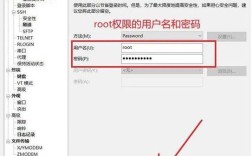SQL Server 2005作为一款经典的关系型数据库管理系统,尽管已被新版产品取代,但在一些遗留系统或特定环境中仍有应用,远程连接SQL Server 2005是数据库管理和开发中的常见需求,但实现过程涉及多个配置环节,需谨慎操作以确保安全性和稳定性,以下将从环境准备、服务器端配置、客户端连接及常见问题解决等方面,详细说明SQL Server 2005的远程连接方法。
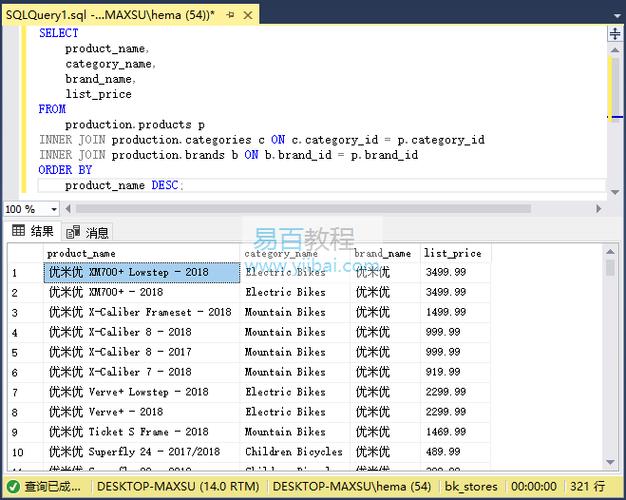
环境准备与基础检查
在开始配置前,需确保服务器和客户端环境满足基本要求,服务器端需安装SQL Server 2005数据库引擎、Management Studio(SSMS)客户端工具,并确保操作系统网络正常(如防火墙、网卡驱动等),客户端需安装SQL Server Native Client(用于连接支持)或SSMS,建议使用相同版本或更高版本的客户端工具以兼容性,需确认服务器IP地址、端口号(默认1433)及实例名称(默认实例或命名实例),这些信息是后续配置的关键参数。
服务器端核心配置
服务器端配置是远程连接的核心,需依次检查并启用以下服务与功能:
-
SQL Server服务配置
通过“服务”管理器(services.msc)确保SQL Server服务已启动,类型为“自动”,需启动的服务包括:- SQL Server(MSSQLSERVER):数据库引擎服务
- SQL Server Browser:命名实例连接必需,负责动态端口解析
- SQL Server Agent:可选,用于作业调度
-
TCP/IP协议启用
SQL Server 2005默认可能禁用TCP/IP协议,需通过SQL Server Configuration Manager(配置管理器)手动启用: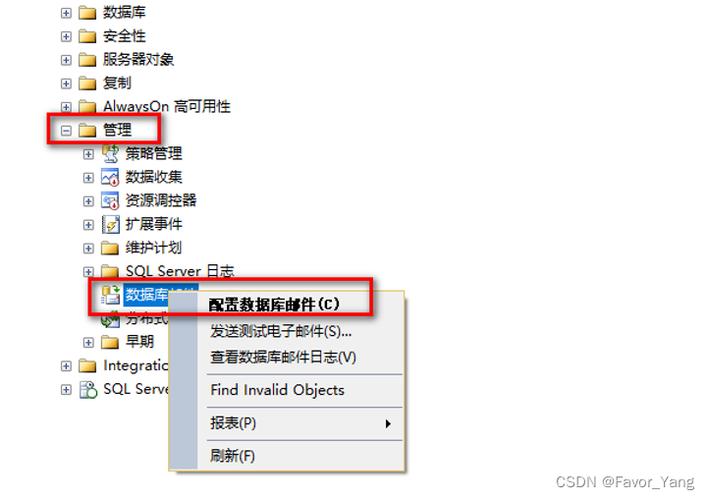 (图片来源网络,侵删)
(图片来源网络,侵删)- 展开“SQL Server网络配置”→“MSSQL的协议”
- 右键“TCP/IP”→“启用”,确保“已启用”状态为“是”
- 双击“TCP/IP”→“IP地址”选项卡,检查“IPAll”中的TCP动态端口(默认为空,表示1433),若为命名实例,需确保TCP端口非空且与客户端配置一致
-
远程连接选项设置
通过SSMS连接到服务器,右键实例→“属性”→“连接”:- 勾选“允许远程连接到此服务器”
- 确保“需要远程服务器使用加密连接”根据安全需求选择(生产环境建议启用)
-
服务器与客户端协议匹配
服务器端支持的协议(如TCP/IP、Named Pipes)需与客户端协议一致,若使用TCP/IP,客户端需配置“别名”指向服务器IP和端口(可通过SSMS“服务器对象”→“别名”创建)。
防火墙与端口配置
防火墙是远程连接的常见障碍,需在服务器操作系统防火墙(如Windows防火墙)中开放SQL Server端口:
- 默认实例:开放1433端口
- 命名实例:开放SQL Server Browser动态分配的端口(通常1024-65535),或固定TCP端口(如1434)
- 操作步骤:控制面板→Windows防火墙→“例外”→“添加端口”,输入名称(如SQL Server)、端口号、选择TCP协议
若使用第三方防火墙,需在入站规则中允许SQL Server相关流量,并确保防火墙不阻止SQL Server Browser服务(UDP 1434端口)。
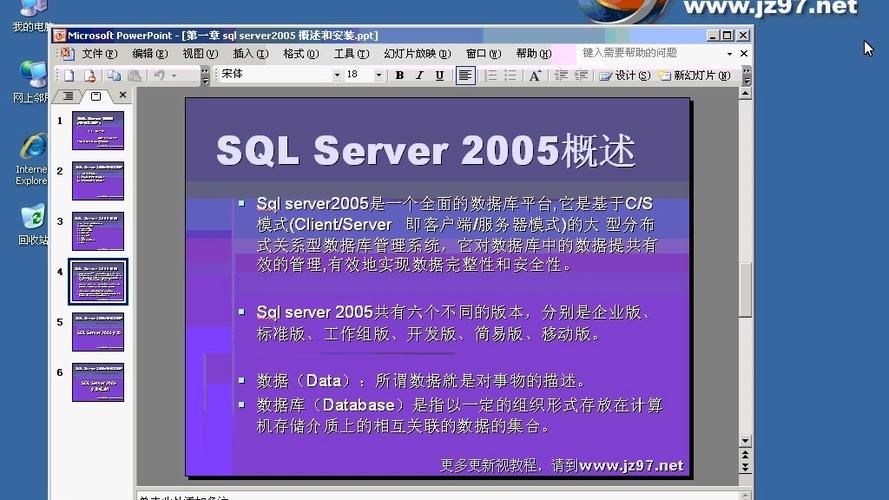
SQL Server身份验证模式
SQL Server支持两种身份验证模式,远程连接需明确配置:
- Windows身份验证:仅允许Windows用户账户连接,需在服务器上创建对应的Windows用户并添加到SQL Server登录组
- 混合模式:允许SQL Server账户(如sa)和Windows账户连接,需在服务器属性→“安全性”中设置,并确保sa账户已设置强密码且未禁用
远程连接建议使用混合模式,并创建专用的SQL登录账户(避免直接使用sa),通过“安全性”→“登录名”→“新建登录名”创建。
客户端连接测试
配置完成后,通过客户端工具测试连接:
-
使用SSMS连接:
打开SSMS,输入服务器名称(IP或计算机名)、身份验证模式(混合模式需输入用户名和密码),点击“连接”,若失败,检查错误日志(通过“管理”→“SQL Server日志”查看错误详情)。 -
使用命令行工具连接:
通过osql命令测试:osql -S 服务器名 -U 用户名 -P 密码,若返回“1>”表示连接成功。 -
使用别名连接:
若配置了别名,可在SSMS中选择“添加服务器”→“浏览”→“网络库”→“别名”,选择预设别名连接。
常见问题排查
若连接失败,可按以下步骤排查:
- 检查服务状态:确认SQL Server、SQL Server Browser服务已启动且运行正常。
- 端口冲突:使用
netstat -ano命令查看1433端口是否被占用,若被占用需更改SQL Server端口。 - 身份验证错误:确认用户名、密码正确,且账户未被锁定或禁用。
- 网络问题:在客户端使用
ping 服务器IP测试网络连通性,telnet 服务器IP 1433测试端口是否开放。 - 日志分析:查看SQL Server错误日志(默认路径:
C:\Program Files\Microsoft SQL Server\MSSQL.1\MSSQL\LOG\ERRORLOG),定位具体错误原因。
安全建议
远程连接SQL Server 2005需注意安全性:
- 限制远程IP访问:通过SQL Server IP地址限制或防火墙规则,仅允许特定IP连接。
- 更新补丁:安装SQL Server 2005最新服务包,修复已知漏洞。
- 加密连接:启用SSL加密,防止数据在传输过程中被窃取。
- 定期更改密码:避免使用弱密码,并定期更换SQL登录账户密码。
相关问答FAQs
问题1:SQL Server 2005远程连接时提示“错误号1326-登录失败,用户未授予对请求的数据库的访问权限”,如何解决?
解答:此错误通常由身份验证失败或权限不足导致,可按以下步骤排查:
- 确认用户名和密码正确,检查是否区分大小写(SQL Server默认不区分大小写,但密码需与设置一致)。
- 检查用户登录账户是否被禁用:通过SSMS“安全性”→“登录名”→右键用户→“属性”,确认“状态”中“登录”已启用。
- 验证用户是否有数据库访问权限:右键目标数据库→“属性”→“权限”→“用户或角色”→添加用户并授予CONNECT权限。
- 若使用Windows身份验证,确认客户端Windows账户是否在服务器上存在且具有登录权限。
问题2:SQL Server 2005命名实例无法远程连接,但默认实例可以,如何处理?
解答:命名实例连接依赖SQL Server Browser服务,需重点检查以下配置:
- 确认SQL Server Browser服务已启动,并在防火墙中开放UDP 1434端口。
- 通过SQL Server Configuration Manager检查命名实例的TCP/IP协议是否启用,且“IPAll”中的TCP动态端口已设置(非空)。
- 客户端连接时需使用“计算机名\实例名”格式,或通过SQL Server Browser动态解析端口。
- 若仍无法连接,可尝试在客户端配置别名:在SSMS“服务器对象”→“别名”中创建,设置别名名称、服务器IP、端口号(命名实例的固定端口)及协议为TCP/IP。